
今回はHyperX製のFPS向けゲーミングマウス「HyperX Pulsefire FPS Pro」のレビューを書いていきます。
こちらは2018年7月に発売された新モデルで、前モデル「HyperX Pulsefire FPS」よりもセンサーの性能が格段に向上しています。
それだけでなく専用ソフトを使ってボタン設定なども変更する事が可能です。
また人間工学的デザインによってFPSでの使いやすさに注力されているモデルでもあります。
FPS向けマウスを探している方は是非参考にして下さい。
Kingston HyperX Pulsefire FPS Pro RGB HX-MC003B
目次
機能面と特徴!
専用ソフト「HyperX NGenuity」によって細かくカスタイマイズ出来る!
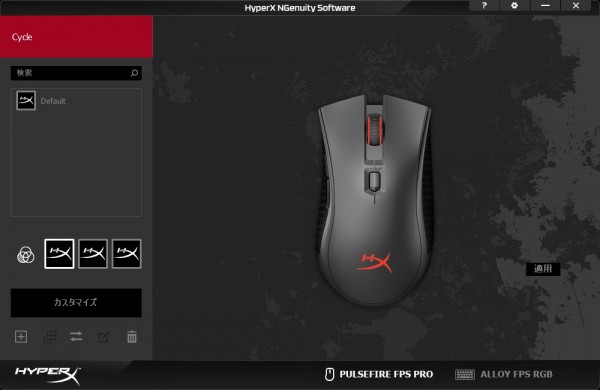
公式サイトからダウンロードできる専用ソフトによってカスタマイズすることが出来ます。
[blogcard url="https://www.hyperxgaming.com/jp/ngenuity" rel="nofollow"]ちなみにカスタマイズできる項目については、
- ライトの光り方
- DPI(マウス感度)の設定
- ボタン設定とマクロの作成
これら三つです。
ライティングの設定!
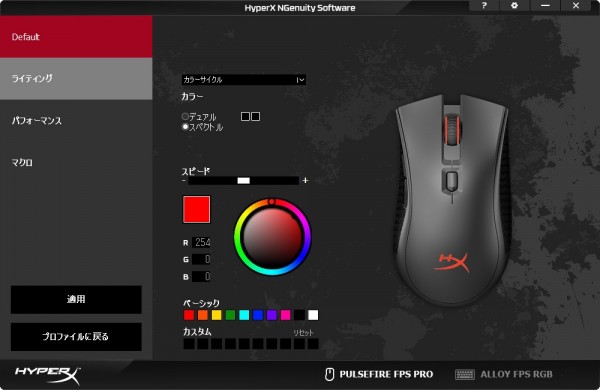
RGBライトが搭載されているので自由な色で光らせる事が出来ます。
また光り方についても色をローテーションさせたり、押した時のみ光る等に設定することが可能です。
DPIの設定!
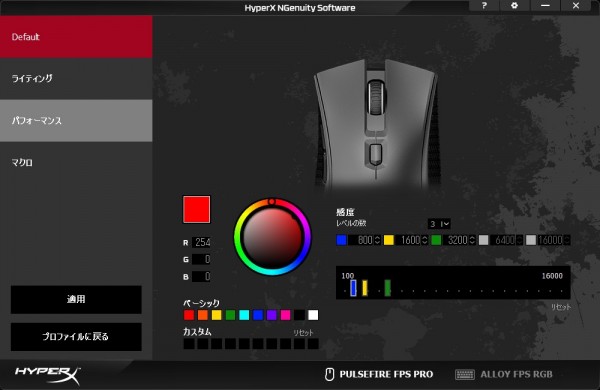
DPIの設定は100~16,000の範囲で設定することが可能です。
また最大5つまで設定する事が出来、マウスに割り振ったDPIボタンによっていつでも切り替えられます。
更にそのDPI毎にRGBライトの色を決める事が出来るので、視覚的に設定を確認する事も可能です。
ちなみにデフォルト状態だと「800」「1600」「3200」の三つが設定されています。
ボタン設定!
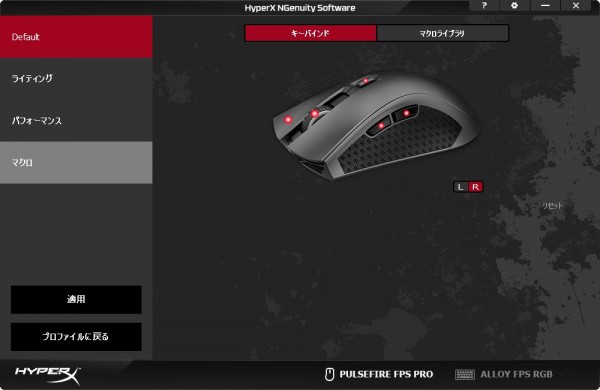
ボタン設定を変える事が可能で、この画面で変更したいボタンをクリックすれば変更することが出来ます。
また「マクロライブラリ」の項目では自分の好きな組み合わせのボタン設定を作れます。
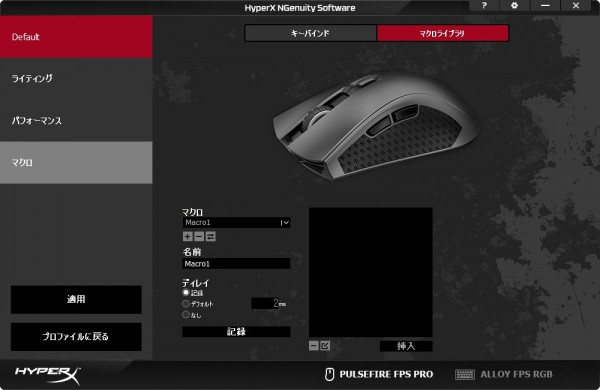
ここで作ったマクロキーを割り振ることで使えるようになるので設定の自由度が高いです。
オンボードマウスで他の機材でも同じ設定で使える!
オンボードマウスとなっているので、ソフトで設定した内容はマウス自体に保存されています。
その為普段使っているPCとは別のPCで使用しても同じように使用することが可能です。
またPS4などでマウスコンバーター経由で使う際にも、そのままの設定で使用できます。
Kingston HyperX Pulsefire FPS Pro RGB HX-MC003B
使い心地について!
サイズが大きく被せ持ち向けな形状!

サイズについては自分が今まで使用してきたマウスの中で最も大きかったです。
具体的に説明すると横幅が広めで高さも高めです。
ちなみに私自身は手が大きい方なので、結構しっくり来て使いやすかったです。

また被せ持ちをすると手のひらに丁度収まるような形状をしています。
その為、手が大きめの方で被せ持ちをする人に向いているマウスだと感じました。
重量は軽めだがワイヤレスには負ける!

サイズが大きめなマウスですが意外と重量は95gと軽いです。
ただし普段110g程度のワイヤレスマウスを使用している私からすると、ケーブル分の重さを感じてしまいます。
なので体感的には15g近く重いワイヤレスマウスの方が軽く感じました。
とは言っても自分が使用している物はこのマウスの2倍以上の価格なので仕方ありません。
その為、有線マウスで軽量さを求めるなら「マウスバンジー」も用意するのがおすすめです。
それを使えばケーブルによる障害を感じなくなるので、110gのワイヤレスマウスより軽量さを感じられるはずです。
また他の有線マウスと比べれば軽量な部類に入るので、マウスに軽さを求める方に十分おすすめ出来ます。
ボタンの数が少なく小さいので誤操作することがない!

ボタンは多ければ多いほど良いと思う方は多いかもしれません。
しかし多すぎるとフィット感が失われたり、間違えて押してしまう可能性が高くなります。
なのでFPSにおいてはボタンの数が少ないマウスの方が使いやすい場合が多いです。
その点このマウスの場合はクリックとホイール以外のボタンが3つしかありません。
また配置場所についても押そうと思って指を動かさなければ触れる事がない位置にあります。
この様な設計がされているので、間違えて押してしまう心配がないです。
その為FPS向けなボタンが少ないマウスを探している人に向いています。
グリップ力があって持ちやすい!

グリップについてはとても滑りにくくしっかり持てるようになっています。
またグリップの範囲が広いのも良い点で、指が触れている全ての部分を支えてくれます。
この様になっているので持ち易さにとても優れたマウスです。
ホイールボタンがクリックボタンと同じ感覚で押せる!

普通のマウスであればホイールボタンはボタンを押すように、少し深く押さなければならないと思います。
しかしこのマウスの場合、クリックボタンと同じ様に浅く押すだけで反応させられます。
これによって微妙にホイールを回してしまって武器チェンジしてしまうという事が防止出来るので便利です。
その為、ホイールボタンを多用する方にとても向いていると感じました。
ボタンの数が少ないのでブログ作成など普段使いでは不便!

上で書いたようにボタンの少なさはFPSでは良い点になりえますが、やはり普段使いとしてはデメリットになります。
特に自分の場合、ボタンが11個付いているマウスを使って普段記事を作成しているので、尚更不便に感じました。
その為、普段からマウスのボタンを多用する方は気を付けて下さい。
Kingston HyperX Pulsefire FPS Pro RGB HX-MC003B
まとめ!
- 「HyperX NGenuity」によって細かい設定が出来る!
- サイズが大きく重量が軽量なマウス!
- ボタンの数が少なくFPS向けなマウス!
- グリップで滑りにくく持ちやすい!
- ホイールボタンが押しやすい!
- 普段使いではボタンの多いマウスよりも不便!
この様に大きめなマウスとなっているので、どちらかと言うと手が大きい方に向いているマウスです。
しかし大きさに反して重量が軽く、グリップがとても良いので思い通りに動かしやすくなっています。
その為、軽量かつ大きめなマウスを探している方におすすめです。
それでは読んで頂きありがとうございました!
Kingston HyperX Pulsefire FPS Pro RGB HX-MC003B





















